- Salvare automaticamente le tue password su Firefox è un modo semplice per assicurarti di non dover memorizzare le password per ogni sito web.
- Estensioni errate o danneggiate possono impedire al browser di aggiornare le password su Firefox.
- Un semplice riavvio del computer è una procedura consigliata prima di passare a una qualsiasi delle soluzioni nel suo articolo.
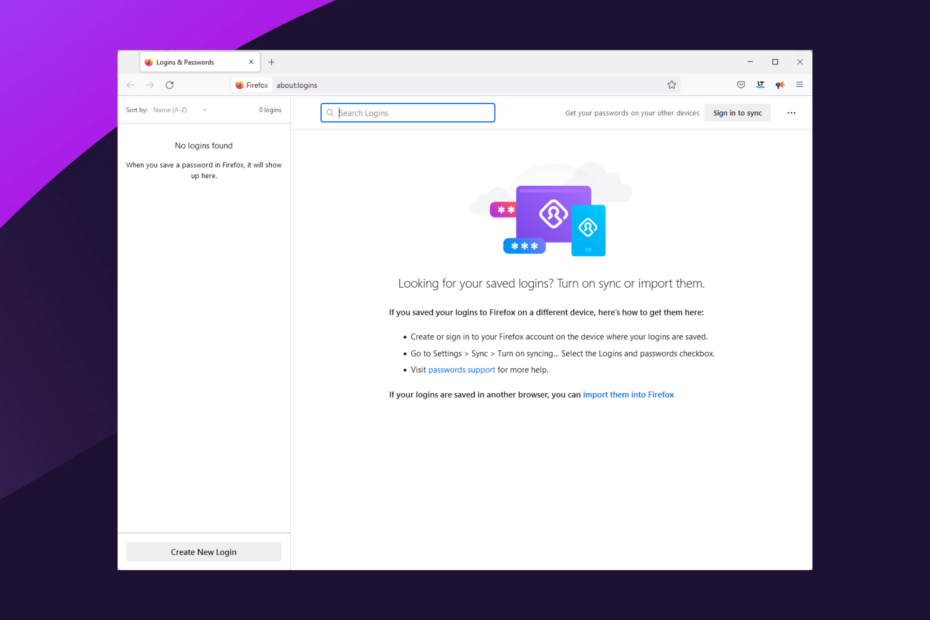
Ti meriti un browser migliore! 350 milioni di persone usano Opera ogni giorno, un'esperienza di navigazione a tutti gli effetti che viene fornita con vari pacchetti integrati, un maggiore consumo di risorse e un ottimo design.Ecco cosa può fare Opera:
- Migrazione facile: utilizza l'assistente Opera per trasferire i dati in uscita da Firefox, in pochi passaggi
- Ottimizza l'utilizzo delle risorse: la tua memoria RAM viene utilizzata in modo più efficiente rispetto a Firefox
- Privacy migliorata: VPN gratuita e illimitata integrata
- Nessuna pubblicità: il blocco degli annunci integrato velocizza il caricamento delle pagine e protegge dal data mining
- Scarica Opera
Nell'articolo esploriamo il problema di Firefox che non aggiorna le password. Ma in primo luogo, dovresti sapere che Firefox è stato il browser preferito da molti utenti per anni. Le sue numerose caratteristiche assicurano che ci sia qualcosa per ogni tipo di utente.
Il browser è una raffinata combinazione di buona sicurezza, solide funzionalità di protezione della privacy, aggiornamenti frequenti e un team di sviluppo attivo.
Funzionalità come l'anti fingerprinting ti aiutano a mantenere la privacy e ad assicurarti che i tuoi dati non cadano nelle mani sbagliate, il che è stato il sorteggio per molti utenti.
Inoltre, il browser vanta un avanzato sistema di password. Con l'introduzione di componenti aggiuntivi ufficiali come Firefox Lockwise, puoi sincronizzare password crittografate su diversi dispositivi.
Anche gli utenti si sono incontrati errori imprevisti su Windows con Firefox, ma proprio come la maggior parte dei problemi del browser, dovresti essere in grado di risolverlo rapidamente.

musica lirica
Scegli di salvare i tuoi nomi utente e password nella memoria locale di Opera per una gestione completa dei dati!
Ci sono alcuni modi pratici che puoi utilizzare per salvare le tue password in modo sicuro nel browser Firefox senza perderne nessuna.
Quindi segui queste soluzioni dettagliate se devi risolvere questo problema di aggiornamento della password.
Come salvare automaticamente le password in Firefox senza chiedere?
- Fai clic sulle tre linee orizzontali nell'angolo in alto a destra del browser.

- Seleziona il Parola d'ordine opzione, o semplicemente digita il codice seguente nella barra degli indirizzi:
su: accessi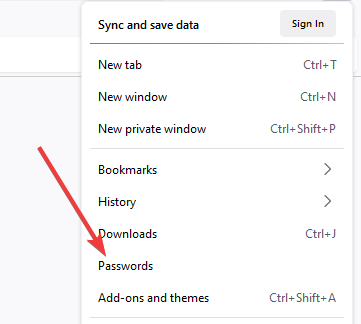
- Fai clic sul menu di accesso, i tre punti nell'angolo in alto a destra, quindi seleziona Opzioni. Questo aprirà il Login e password opzioni.
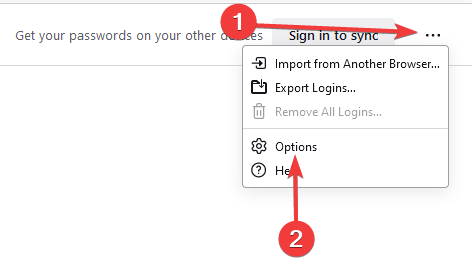
- Seleziona la casella accanto a Chiedi di salvare login e password per i siti web opzione. Inoltre, seleziona l'opzione per Compila automaticamente accessi e password.
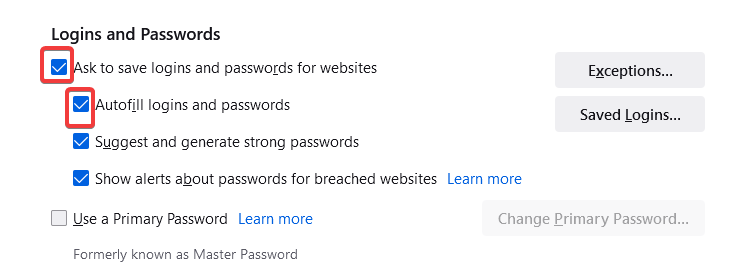
Una volta completato, riceverai sempre una richiesta di password dopo aver utilizzato una nuova password.
Vale la pena notare che la lunghezza del campo della password su alcuni siti Web è limitata. Se si compilano automaticamente o si incollano dati molto lunghi, è possibile che venga visualizzato un messaggio che indica di ridurre il testo. In questi casi, dovrai utilizzare password più brevi.
Suggerimento dell'esperto: Alcuni problemi del PC sono difficili da affrontare, soprattutto quando si tratta di repository danneggiati o file Windows mancanti. Se hai problemi a correggere un errore, il tuo sistema potrebbe essere parzialmente danneggiato. Ti consigliamo di installare Restoro, uno strumento che eseguirà la scansione della tua macchina e identificherà qual è l'errore.
Clicca qui per scaricare e iniziare a riparare.
La configurazione di questa impostazione è un ottimo modo per evitare problemi di sincronizzazione tra cui Firefox iOS che non sincronizza le password. Se un aggiornamento di Firefox ha perso le password, questa sarà anche una misura preventiva.
Come posso forzare Firefox ad aggiornare una password?
1. Rimuovere il sito Web dall'elenco mai salvato
- Avvia il browser Firefox.
- Fai clic sulle tre linee orizzontali nell'angolo in alto a destra del browser.

- Seleziona il Impostazioni opzione.

- Nella barra laterale, seleziona Privacy e sicurezza.

- A destra, scorri fino a Login e password, quindi seleziona Eccezioni.
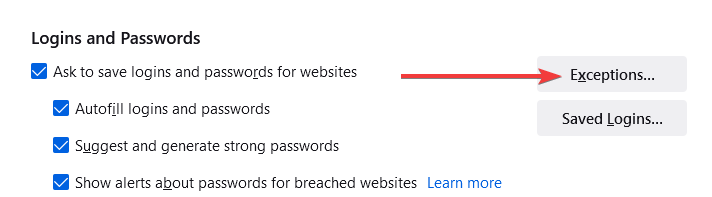
- Clicca sul sito dal Sito web sezione, quindi fare clic su Rimuovi sito web opzione.

- Infine, fare clic su Salvare le modifiche pulsante.
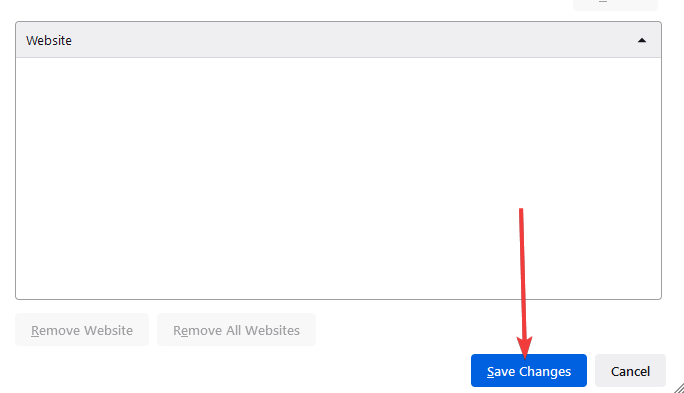
Dovresti prima determinare se il problema è limitato a pochi siti Web oa tutti i siti visitati. Se il primo è il caso, probabilmente hai scelto di non ricordare le password per questi siti web.
Pertanto, il tuo browser non ti chiederà di memorizzare nuovamente le informazioni di accesso fino a quando non saranno state rimosse dall'elenco delle eccezioni della tua password.
- 7 modi per correggere la sincronizzazione di Firefox quando non funziona
- 3 semplici modi per correggere il codice di errore di Firefox SEC_ERROR_UNKNOWN_ISSUER
- 3 modi per correggere l'errore in cui non è stata trovata alcuna fonte compatibile in Firefox
2. Rimuovere i dati di navigazione
- Avvia il browser Firefox.
- Fai clic sulle tre linee orizzontali nell'angolo in alto a destra del browser.

- Seleziona il Impostazioni opzione.

- Nella barra laterale, seleziona Privacy e sicurezza.

- Sulla destra, scorri verso il basso fino ad arrivare a Cookie e dati del sito menu, quindi selezionare l'opzione per Elimina i dati.
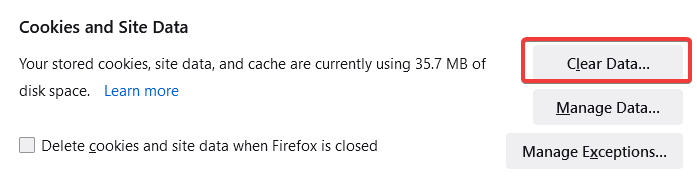
- Infine, spunta la casella di controllo per Cookie e dati del sito così come quello per Contenuto Web memorizzato nella cache, quindi fare clic Chiaro.
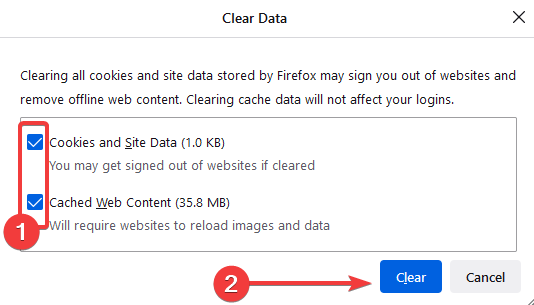
Sebbene Firefox sia un'ottima scelta per il browser, spesso consigliamo il browser Opera. Offre un'eccellente gamma di personalizzazione e garantisce che gli utenti possano selezionare le funzionalità di sicurezza che funzionano meglio per loro.
Inoltre, è basato su Chromium e offre agli utenti una vasta libreria di plugin, molti dei quali vengono utilizzati per migliorare la privacy e la sicurezza degli utenti. La cancellazione dei dati del browser è anche una soluzione utile nei casi in cui Firefox su Android non sincronizza le password.
3. Disattiva le estensioni aggiunte più di recente
- Avvia il browser Firefox.
- Fai clic sulle tre linee orizzontali nell'angolo in alto a destra del browser.

- Selezionare Componenti aggiuntivi e temi.
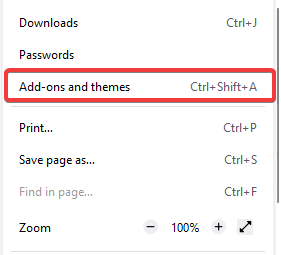
- Infine, nell'elenco dei componenti aggiuntivi abilitati, disattiva l'interruttore per disabilitare qualsiasi estensione aggiunta di recente.
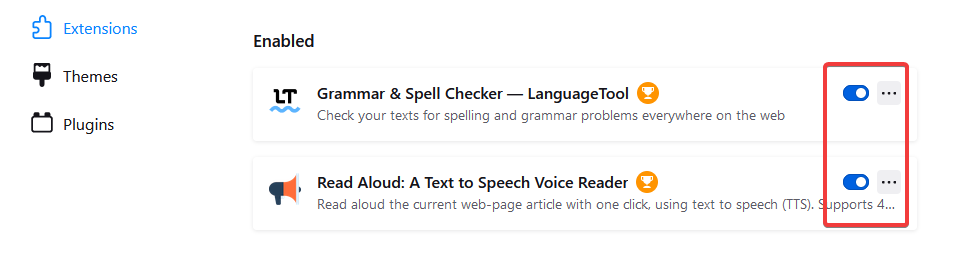
Ricorda che dovresti adottare questa soluzione solo se i problemi iniziano dopo l'installazione di nuove estensioni. Tuttavia, potrebbe essere una soluzione utile se alcune estensioni sono state danneggiate.
Ecco qua; le migliori soluzioni se Firefox non aggiorna le password. La parte migliore è che per la maggior parte di questi non è necessario un account Firefox.
Abbiamo realizzato queste soluzioni senza un ordine particolare, ma consigliamo di riavviare il browser e anche il PC prima di provare qualsiasi altra soluzione.
Un riavvio dà al computer il tempo di ripristinare e risolvere alcuni problemi da solo, ed è anche un ottimo modo per assicurarsi che i programmi ostinati siano costretti a spegnersi.
Questo e altri problemi del browser come errori dovuti a nessuna fonte compatibile può essere risolto in pochi passaggi sul browser Firefox.
 Hai ancora problemi?Risolvili con questo strumento:
Hai ancora problemi?Risolvili con questo strumento:
- Scarica questo strumento di riparazione del PC valutato Ottimo su TrustPilot.com (il download inizia su questa pagina).
- Clic Inizia scansione per trovare problemi di Windows che potrebbero causare problemi al PC.
- Clic Ripara tutto per risolvere i problemi con le tecnologie brevettate (Sconto esclusivo per i nostri lettori).
Restoro è stato scaricato da 0 lettori questo mese


